宠物展会2025年时间表
270
2025-04-02

从列表中删除重复项通常可以在我们的Excel工作中使用,但是在某些情况下,我们需要计算重复项的数量然后将其删除。 在这里,我将告诉您一些技巧可以满足您的需求。

删除重复项,然后计算Excel中每个值的时间
计算重复项然后使用删除它们 Kutools for Excel
删除重复项,然后计算Excel中每个值的时间在Excel中,可以使用“高级筛选器”功能删除重复项,然后应用公式来计算每个值的数量。
1.选择列表,然后单击 Data > 先进,请参见屏幕截图:
2.在 进阶筛选 对话框中,请执行以下操作:
(1)检查 复制到另一个位置
选项;
(2)选择 清单范围 和 复制范围;
(3)检查 仅唯一记录.
3。 点击 OK。 现在仅列出唯一数据。
4.然后在唯一列表旁边的空白单元格中,键入此公式 = COUNTIF($ A $ 1:$ A $ 14,C1), 按 输入 键,然后向下拖动自动填充手柄,直到出现0。 看截图:
如果您只想计算重复的数量然后将其删除,则可以使用以下方法。
计算重复项然后使用删除它们 Kutools for Excel如果你有 Kutools for Excel,你可以使用 选择重复和唯一单元格 实用程序,可帮助您计算重复项,然后删除重复项。
安装后 Kutools for Excel, 请按以下步骤:(免费下载 Kutools for Excel 现在!)
1.选择数据列表,然后单击 Kutools > 选择 > 选择重复和唯一单元格
。 看截图:
2.在弹出的对话框中,选中 重复(第一个除外) or 全部重复(包括第一个) 根据需要。 看截图:
3。 点击 Ok,将弹出一个对话框,告诉您所选重复项的数量,同时,已选择重复项。 看截图:
4。 点击 OK。 然后按 删除 删除重复项的键。 看截图:
如果要删除重复的行,可以单击 首页 > 删除 > 删除工作表行。 查看屏幕截图:
单击此处了解有关选择重复和唯一单元格的更多信息。
计算并删除重复的值
准备好增强您的 Excel 任务了吗? 利用的力量 Kutools for Excel - 您终极的节省时间的工具。 简化复杂的任务并像专业人士一样浏览数据。 以闪电般的速度体验 Excel!
为什么需要 Kutools for Excel
🛠️ 超过 300 项强大功能: Kutools 包含 300 多项高级功能,可简化您在 1500 多种场景中的工作。
📈 卓越的数据处理能力:合并单元格、删除重复项并执行高级数据转换 - 所有这些都不费吹灰之力!
⏱️ 高效的批量操作:当你可以聪明地工作时,为什么还要付出额外的努力呢? 轻松批量导入、导出、组合和调整数据。
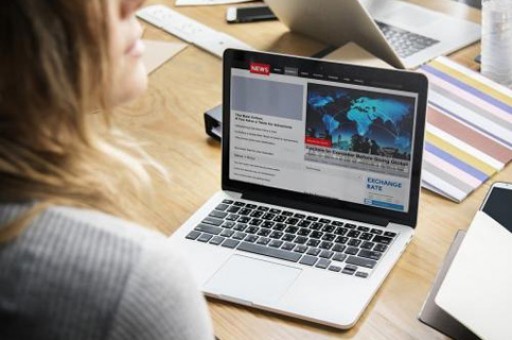
📊 可定制的图表和报告:访问各种附加图表并生成富有洞察力的报告。
🗄️ 强大的导航窗格:通过强大的列管理器、工作表管理器和自定义收藏夹获得优势。
📝 七种类型的下拉列表:通过各种功能和类型的下拉列表使数据输入变得轻而易举。
🎓 用户友好:对于初学者来说轻而易举,对于专家来说是一个强大的工具。
立即下载,与 Excel 一起穿越时空!
版权声明:本文内容由网络用户投稿,版权归原作者所有,本站不拥有其著作权,亦不承担相应法律责任。如果您发现本站中有涉嫌抄袭或描述失实的内容,请联系我们jiasou666@gmail.com 处理,核实后本网站将在24小时内删除侵权内容。
版权声明:本文内容由网络用户投稿,版权归原作者所有,本站不拥有其著作权,亦不承担相应法律责任。如果您发现本站中有涉嫌抄袭或描述失实的内容,请联系我们jiasou666@gmail.com 处理,核实后本网站将在24小时内删除侵权内容。